Создание нового задания на резервное копирование
Перейдите на закладку Jobs и нажмите кнопку + Create...
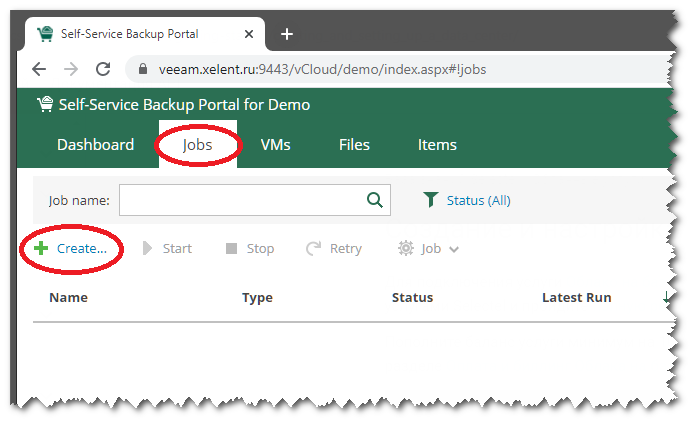
В поле Job Name введите название задания
В поле Description можно ввести описание задания
В разделе Retention policy в пункте Latest backups to keep выберите единицу измерения глубины хранения - точки восстановления (Restore points) или дни (Days) и укажите значение (по умолчанию – 7 точек восстановления).
Можно указать опцию Keep certain fill backups longer for archival purposes – хранить некоторые полные бэкапы дольше для архивирования.
Нажмите кнопку Next
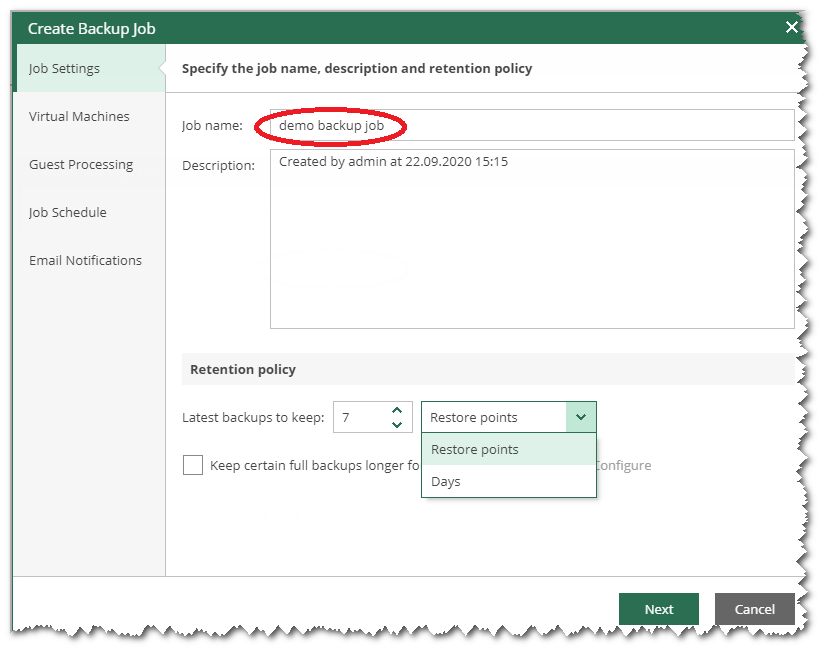
Нажмите кнопку + Add
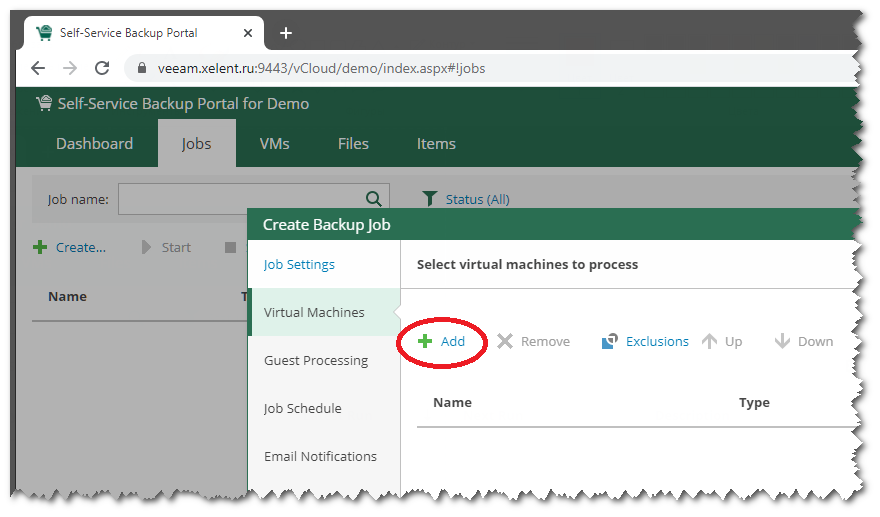
Последовательно раскройте иерархические уровни от vCloud Organization до нужного объекта.
Выберите Vapp, или отдельную VM внутри vApp или vDC целиком.
Важно: Если vDC содержит большое количество VM, занимающих более 1 ТБ, лучше создать несколько заданий резервного копирования, объемом не более 1 ТБ каждый.
Нажмите кнопку ОК
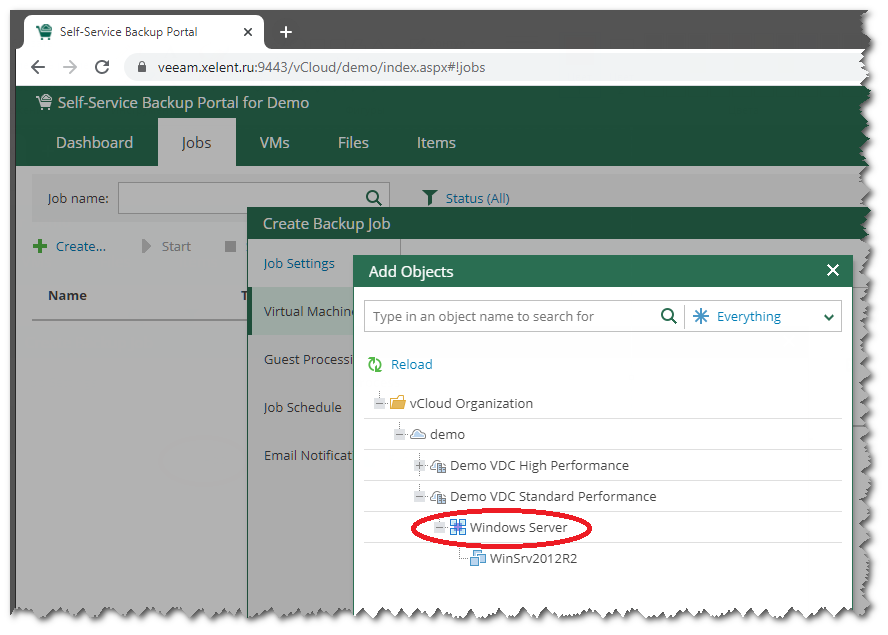
Выбранный объект появился в списке.
На этом шаге можно добавить еще объекты для задания резервного копирования.
Нажмите кнопку Next
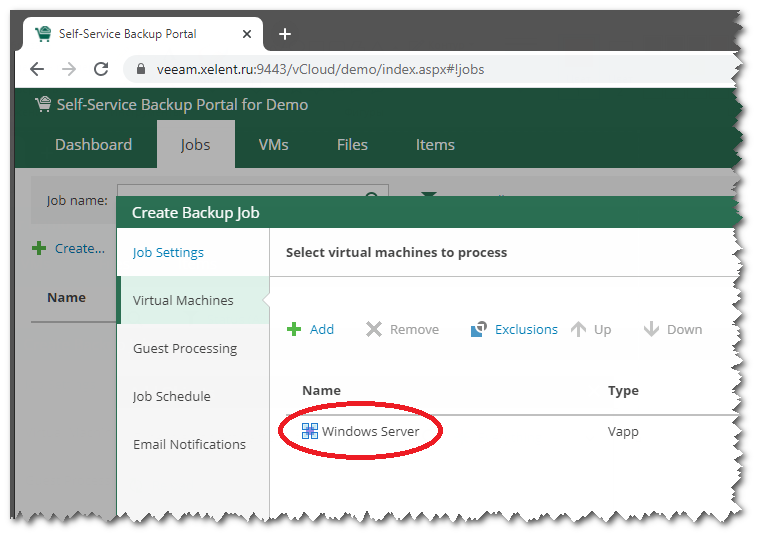
В следующем окне, на вкладке Gust Processing можно установить опции для этого задания резервного копирования:
Enable application-aware image-processing – активировать опцию резервного копирования для приложений.
Enable guest file system indexing – включить опцию индексирования гостевой файловой системы. Если опция включена, до будет доступен поиск файла во всех точках восстановления, если отключена, только в выбранной резервной копии.
Guest OS credentials. Если выбрана хотя бы одна из этих дополнительных опций, необходимо указать учетные данные VM (логин и пароль учетной записи с правами, необходимыми для этих операций)
Нажмите кнопку Next
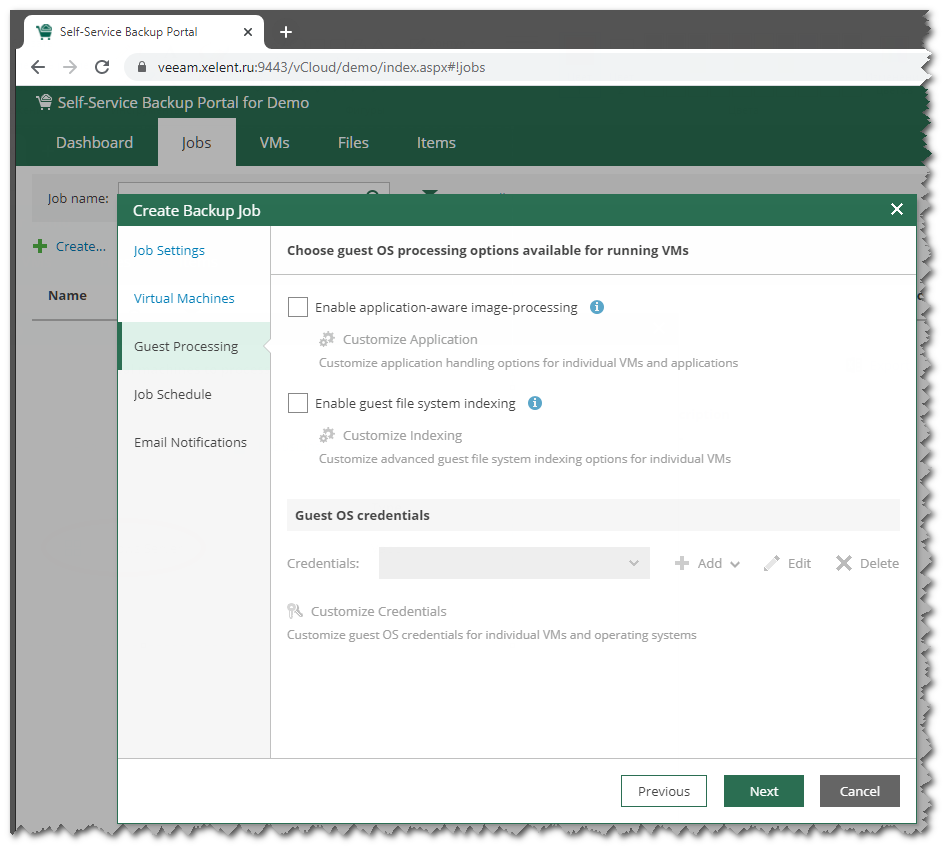
На следующей вкладке (Job Schedule) устанавливается расписание для этого задания резервного копирования:
Run the job automatically – выполнять задание автоматически:
Daily at this time – ежедневно в это время
Monthly at – раз в месяц, в указанный день, например, в первый понедельник месяца, как показано на скриншоте;
Periodically every – Периодически, каждый час, минуту, или вообще непрерывно.
Примечание: Администратором платформы могут быть установлены ограничения на некоторые параметры выполнения заданий резервного копирования и восстановления.
After this job. Если заданий резервного копирования несколько, то можно указать, что текущее задание должно выполняется сразу после окончания предыдущего.
Automatic retry – автоматическое повторение в случае неудачного копирования:
Retry failed VM processing – количество попыток повторения.
Wait before each attempt for – время ожидания между попытками
Backup window – окно резервного копирования (допустимый интервал времени).
Terminate job if it gets off allowed backup window – опция позволяет остановить задание, если оно не вписывается по времени в заданный интервал.
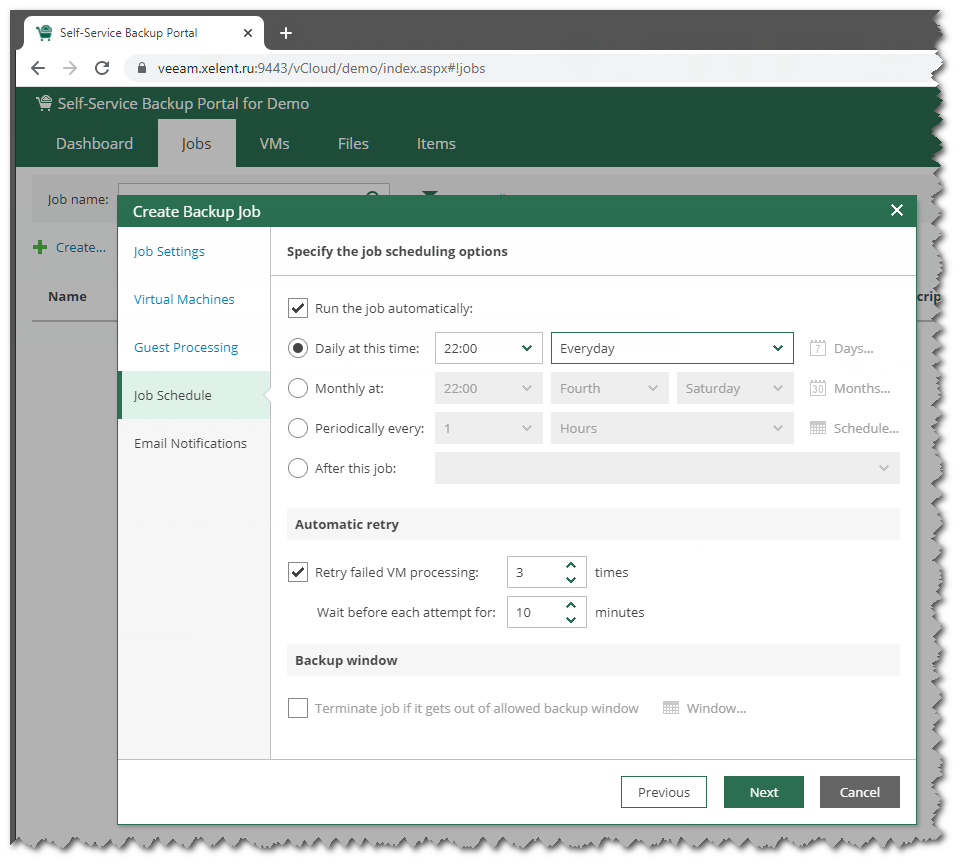
Нажмите кнопку Next
На следующей закладке (Email Notifications) можно установить опции информирования по электронной почте о статусе задания.
Enable e-mail notifications – включить опцию отправки уведомлений
Recipients – адрес или адреса получателей
Subject – тема сообщения. В примере использованы следующие переменные:
- %JobResult% - статус задания
- %JobName% - имя задания
- %ObjectCount% - количество объектов в задании
- %Issues% - проблемы, если были.
Notify on success – уведомлять об успешном прохождении задания
Notify on warning – уведомлять о предупреждениях
Notify on error – уведомлять об ошибках
Suppress notifications until the last retry – не отправлять сообщения до последней попытки
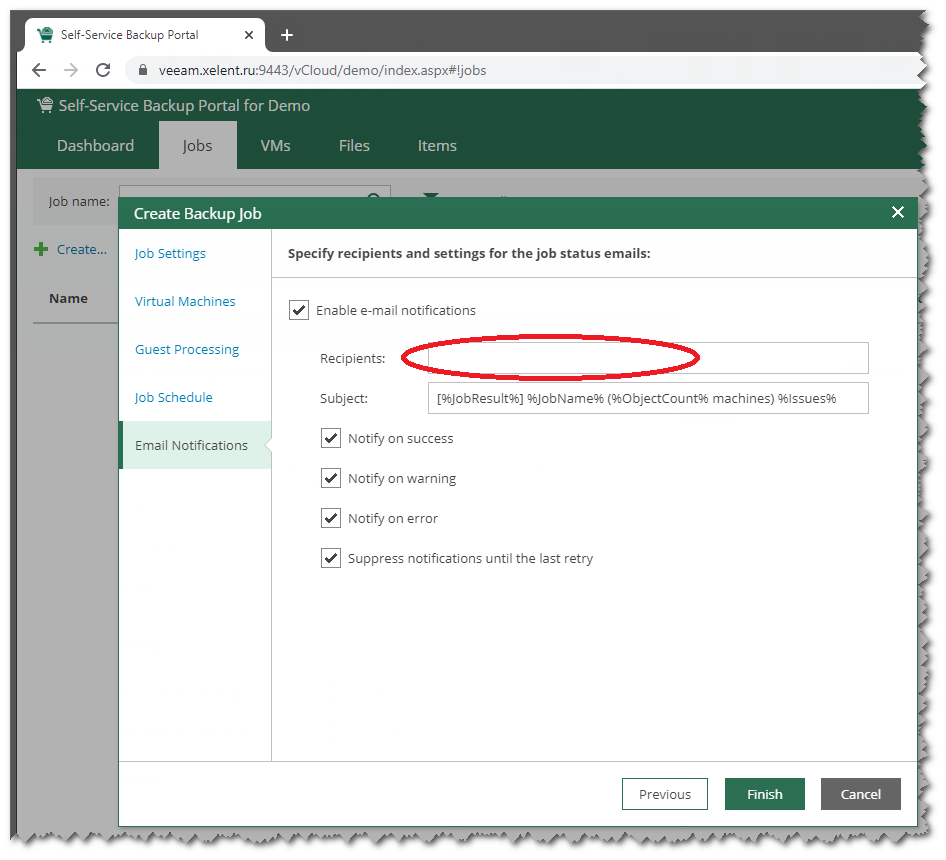
Нажмите кнопку Finish.

